Pokémon HOME(ポケモンホーム)でフレンドを追加する方法を解説します。
ポケモンホームでフレンドを追加するには
- フレンドコード
- 2次元コード
のどちらかが必要です。このページでは各コードの出し方・読み取り方も解説しているので、参考になれば幸いです。
ポケモンホームでフレンドを追加する
ポケモンホームでは「フレンドコード」か「2次元コード(QRコードのようなもの)」を使うことでフレンドを追加できます。
フレンド交換がしたい場合は、ポケモンホーム上でフレンドになっておく必要があります。
自分のコードを表示する方法
- フレンド→フレンド追加へと進む
- フレンドコード or 二次元コードを表示する
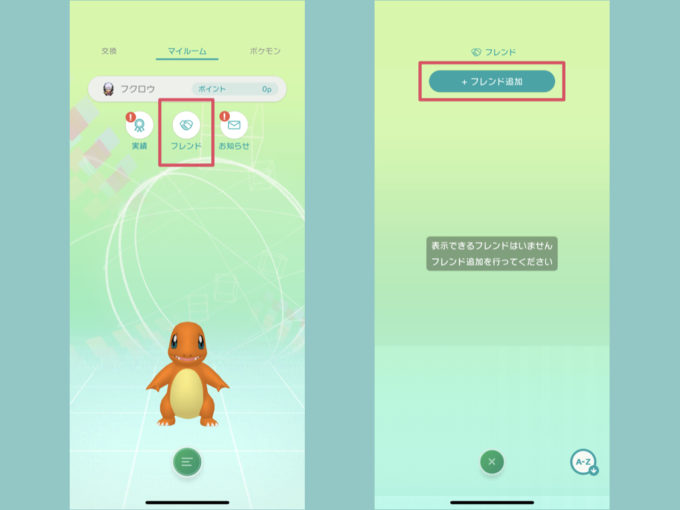
ホーム画面上のフレンド→フレンド追加へと進みます。
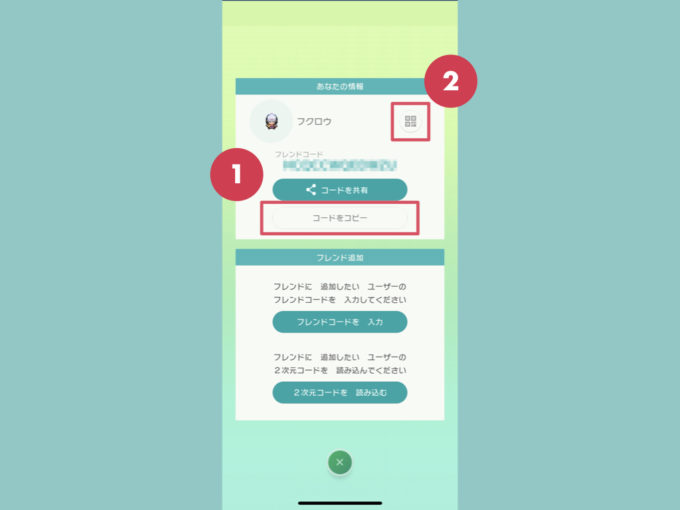
フレンドコードは1のコードをコピーをタップしてコピーできます。二次元コードを表示させたい場合は2のボタンをタップしましょう。
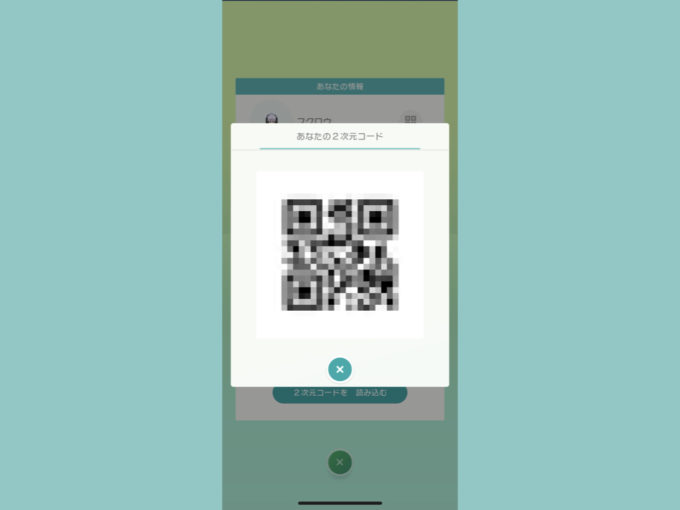
二次元コードはこんな感じ。相手に読み取ってもらいましょう。
フレンドを追加する(コードを読み取る)
- フレンド→フレンド追加へと進む
- フレンドコードを入力 or 2次元コードを読み込む
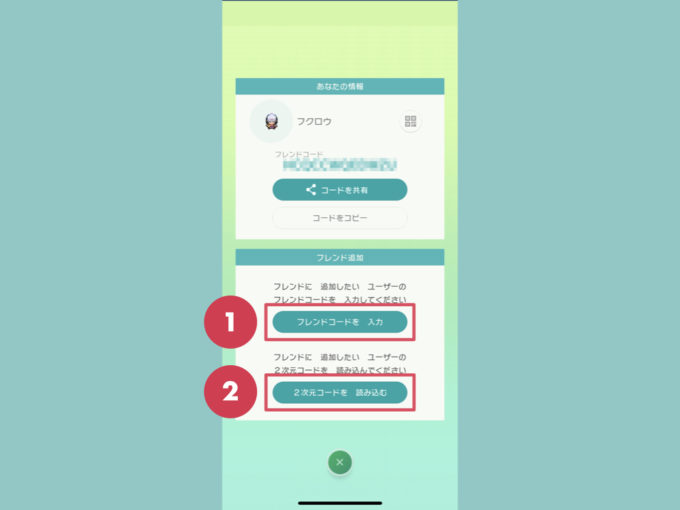
コードを入力する場合もフレンド→フレンド追加から。
フレンドコードを入力する場合は1のフレンドコードを入力、2次元コードを使う場合は2の2次元コードを読み込むをタップしてカメラを起動します。
フレンド申請する・承認する
コードを使ってフレンド申請を行うと、相手にフレンド申請が届きます。相手が承認するまではフレンドになれません。
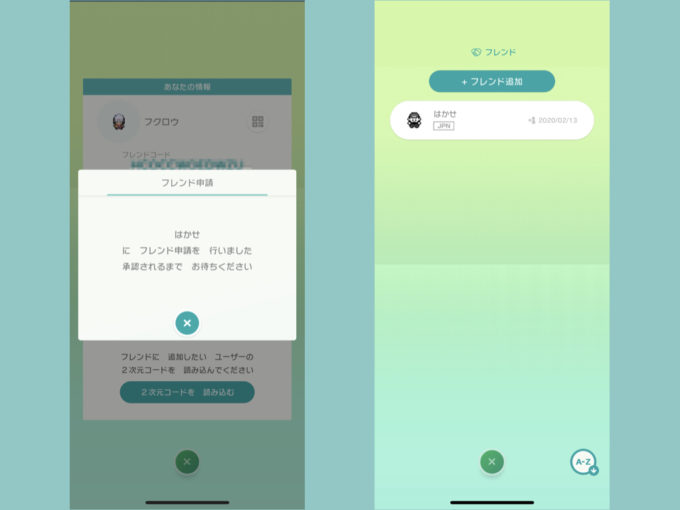
フレンド申請すると
〇〇(ユーザー名)
に フレンド申請を 行いました
承認されるまで お待ちください
に フレンド申請を 行いました
承認されるまで お待ちください
と表示され、相手が承認すると無事フレンドに。(右画像)
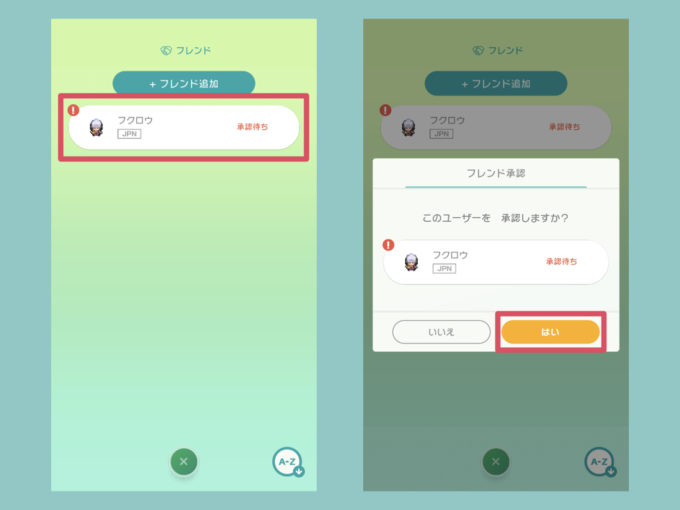
フレンド申請をもらった側は、フレンドを承認(もしくは否認)する必要があります。
フレンドリストに「承認待ち」と表示されるので、タップしてはい(もしくはいいえ)を選択しましょう。
関連 【ポケモンホーム】ニンテンドーアカウント連携(ログイン)ができない場合の対処法


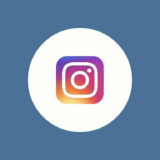
BQNTWFEYMEVV
フレコです。フレンド申請お願いします!